
Tabla de contenido:
- Autor John Day [email protected].
- Public 2024-01-30 08:43.
- Última modificación 2025-01-23 14:40.




Queridos amigos, ¡bienvenidos a otro proyecto de Arduino Instructable! Estoy muy emocionado porque hoy les voy a mostrar cómo construí este proyecto de radio FM estilo Art Deco usando Arduino. Es, con mucho, el proyecto más complejo que he construido y también mi favorito.
¡Veamos qué vamos a construir hoy! Como puede ver, vamos a construir un receptor de radio FM de estilo Art Deco. El diseño de esta radio se basa en una espectacular radio AWA de 1935. Descubrí esta vieja radio mientras buscaba en línea y también en este libro sobre las radios más hermosas jamás creadas. Me gustó tanto el diseño de esta radio que quería tener una similar. Así que dediqué un mes de mi tiempo a construir el mío.
Como puede ver, he usado una pantalla LCD Nokia 5110 para mostrar la frecuencia que estamos escuchando, y estoy usando un codificador rotatorio para cambiar la frecuencia y otra perilla para aumentar o disminuir el volumen. No sé si se ha dado cuenta, pero estoy usando una fuente Art Deco personalizada en la pantalla LCD. Además, si escuchamos la misma estación de radio durante más de cinco minutos, la radio guardará automáticamente la estación en su memoria, por lo que la próxima vez que encienda la radio, automáticamente sintonizará la frecuencia que estábamos usando antes. La radio también cuenta con una batería de litio incorporada y el cargador apropiado para que pueda durar con baterías durante días.
La calidad de sonido del proyecto es bastante buena. Estoy usando un pequeño altavoz de 3 W con un amplificador de baja potencia. La radio suena bien y se ve aún mejor. Veamos ahora las piezas necesarias para construir este proyecto.
Paso 1: obtenga todas las piezas

Necesitaremos muchas piezas para construir este proyecto. Si eres un principiante en Arduino, asegúrate de construir primero algunos proyectos más simples porque este es un proyecto avanzado y hay muchas cosas que pueden salir mal.
Entonces vamos a necesitar las siguientes partes:
- Arduino Pro Mini ▶
- Un programador FTDI ▶
- Un módulo de radio FM ▶
- Un altavoz de 3 W ▶
- Un módulo amplificador PAM8403 ▶
- Un codificador rotatorio ▶
- Una pantalla LCD Nokia 5110 ▶
- Un protector de batería Wemos ▶
- Una batería 18650 ▶
- Un soporte de batería 18650 ▶
- Un interruptor ▶
- Una placa de creación de prototipos de 5x7 CM ▶
- Algunos cables ▶
- Una tela para rejilla de altavoz ▶
El costo total del proyecto ronda los 22 $.
Paso 2: la electrónica


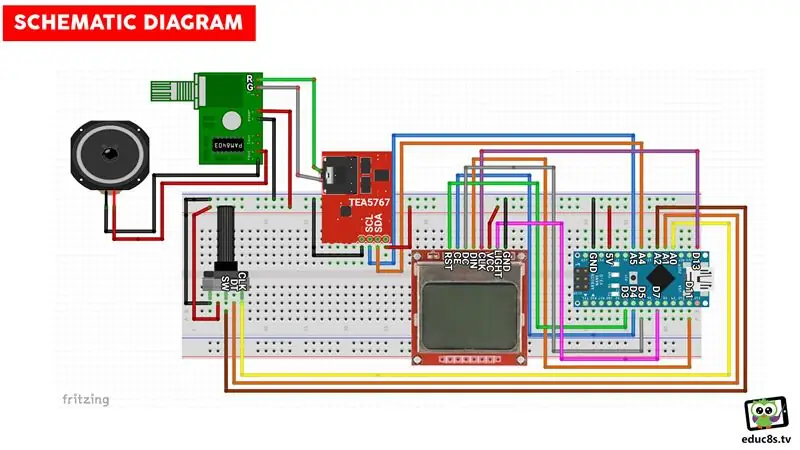
En primer lugar, construyamos la electrónica de la radio. Hace unos meses construí un proyecto de radio FM en una placa de pruebas. Puedes leer el Instructable sobre ese proyecto aquí. Hice algunos cambios en ese proyecto y aquí está la versión mejorada en una placa. Estoy usando un Arduino Nano ahora, pero usaré un Arduino Pro Mini más adelante para reducir el consumo de energía. Puede encontrar el diagrama esquemático de este proyecto adjunto a este Instructable.
Si encendemos el proyecto, podemos ver que se muestra una pantalla de bienvenida en la pantalla de Nokia durante unos segundos y luego la radio carga la estación de radio anterior que estábamos escuchando desde su memoria EEPROM. Podemos cambiar la frecuencia de esta perilla y el volumen de esta perilla. El proyecto está funcionando bien. Ahora tenemos que hacer el proyecto más pequeño para que quepa en el recinto. Para eso, usaremos el Arduino Pro Mini que es de tamaño muy pequeño y también ofrece un menor consumo de energía. También vamos a utilizar esta pequeña placa de creación de prototipos para soldar algunos de sus componentes. Antes de eso, diseñemos el gabinete en Fusion 360, un software gratuito pero extremadamente poderoso.
Paso 3: diseño de la carcasa
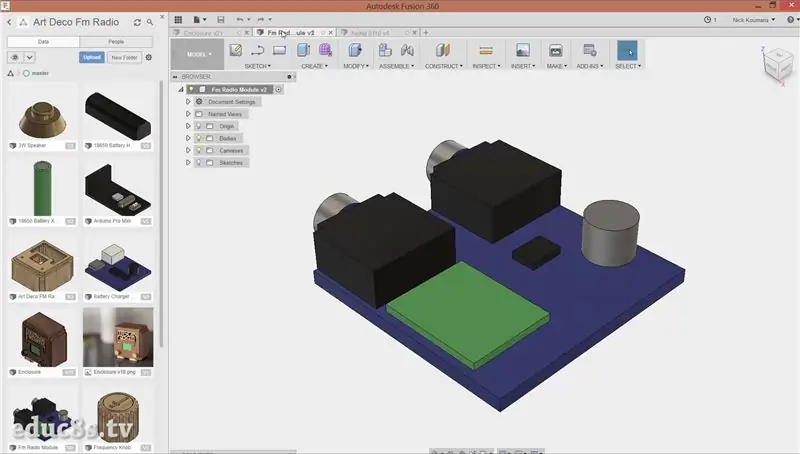


Dado que vamos a diseñar un gabinete complejo y vamos a utilizar muchas piezas, primero tenemos que modelar cada parte electrónica en Fusion 360. De esta manera vamos a estar seguros de que cada pieza encajará perfectamente y el gabinete es grande. suficiente para que quepa todo en el interior. Me tomó alrededor de una semana aprender a modelar una pieza en Fusion 360 y luego modelar todas las partes que iba a usar. Luego me tomó otra semana diseñar el gabinete, ya que no soy un usuario experimentado de Fusion 360. Ya he subido todos los archivos de diseño a Thingiverse.
Obtenga los archivos ▶
El resultado, en mi opinión, valió la pena. El diseño se ve fantástico y pude colocar todas las piezas dentro del gabinete como quisiera. De esta manera estaba seguro de que cuando iba a imprimir todas las partes del gabinete, encajarían bien. De esta manera, podemos reducir las impresiones de prueba y error que resultan en una gran pérdida de tiempo y filamento. Otra característica interesante que ofrece Fusion 360 es la capacidad de crear renders de alta calidad de su diseño utilizando diferentes materiales y ver cómo se verá el proyecto en la realidad. Frio. El render que creé se veía magnífico. No podía esperar a que se completara el proyecto, así que comencé a imprimir en 3D los archivos del gabinete en mi impresora 3D Wanhao I3.
Paso 4: Impresión 3D y posprocesamiento



Usé dos filamentos de madera de FormFutura. Filamento de coco y abedul. Si sigues mi canal, probablemente sepas que me encanta el aspecto y la sensación de los filamentos de madera. Hasta ahora, nunca he tenido problemas al imprimir con ellos. Sin embargo, esta vez fue diferente. El proyecto consta de 7 partes. Empecé a imprimir las piezas más pequeñas primero con éxito. La última parte, la mayor parte del recinto resultó ser más difícil de imprimir. Por alguna razón, la boquilla se obstruía cada vez que intentaba imprimirlo. Probé muchas configuraciones, cambiando la velocidad, la retracción, la altura de la capa, la temperatura. Nada funcionó. Cambié la boquilla a una de 0,5 mm.
Siempre lo mismo. La impresión fallaba constantemente. Incluso tuve algunos cortes de energía que me hicieron invertir en un UPS. Estaba desesperado, quería que el proyecto siguiera adelante y estaba estancado. Entonces se me ocurrió una idea. ¿Puedo reanudar la impresión de una pieza defectuosa después de cambiar la boquilla obstruida? Después de buscar en línea, descubrí que es posible. Desafortunadamente, estaba tan frustrado en ese momento que no grabé un video del procedimiento. Pero funcionó a las mil maravillas, y finalmente, ¡tenía la última parte del recinto lista en la cama de impresión! ¡Qué alivio!
Lo siguiente que se hizo fue fácil, quitar el material de soporte de las impresiones, lijar y pulir con barniz para madera. Lijé todas las partes con cuidado. Como puede ver, la parte principal del gabinete no se imprimió tan bien como quería, pero como era tan difícil de imprimir tuve que trabajar con ella. Para curar las imperfecciones, utilicé un poco de masilla para madera. Como no pude encontrar una masilla para madera con un color similar al de mi pieza, mezclé dos masillas de colores para crear un color lo suficientemente parecido a mi pieza. Apliqué la masilla para madera a todas las partes y corrigí todas las imperfecciones. Una vez que las masillas se secaron, lijé las piezas una vez más y apliqué barniz para madera. Usé barniz de madera de nogal para las partes oscuras y barniz de madera de roble para las claras. Los dejé secar por un día y estaba listo para pasar a la electrónica.
Paso 5: Poner todo junto
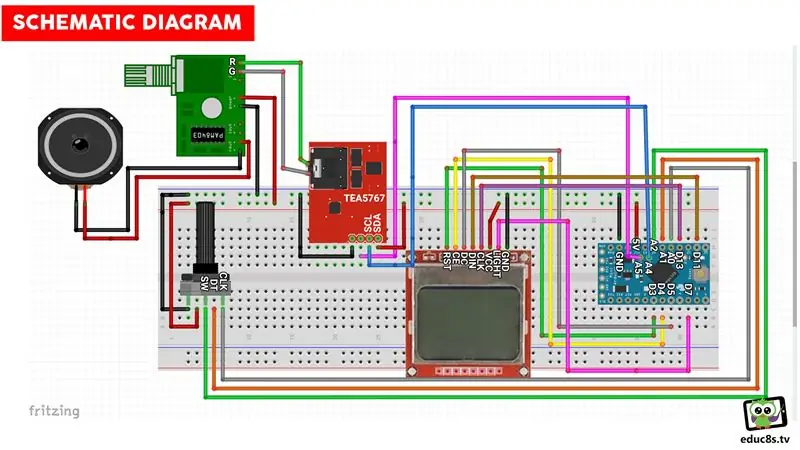
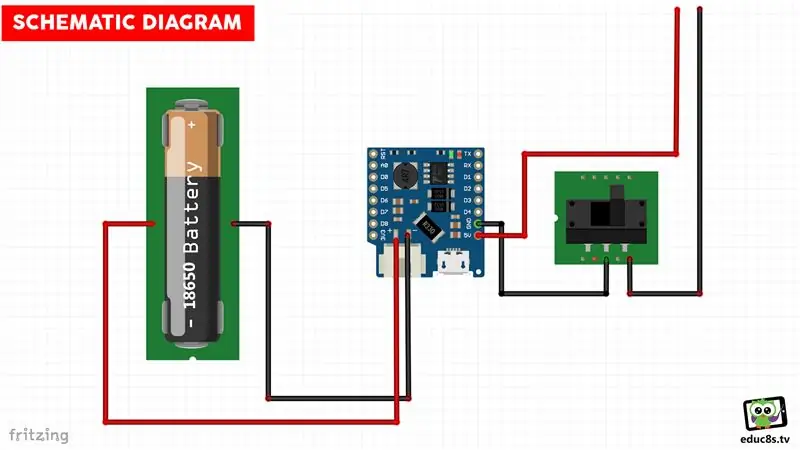

El siguiente paso fue encoger los componentes electrónicos para que quepan en el gabinete. Como ya había modelado todas las partes en Fusion 360, estaba seguro de cómo hacerlo. Como puede ver, cada pieza tiene su posición específica en el recinto.
Soldé todas las partes juntas de acuerdo con el diagrama esquemático que he adjuntado aquí
Primero, soldé el Arduino Pro Mini y le cargué el código usando un programador FTDI.
El siguiente paso fue crear la fuente de alimentación para el circuito. Voy a usar el protector de batería Wemos, un protector muy útil que puede cargar una batería 18650 y aumentar su voltaje a 5V. Quité el conector de la batería del blindaje y soldé los cables del conector de la batería 18650. Luego, soldé el interruptor a la salida de 5V. Consulte el segundo esquema que he adjuntado aquí. La fuente de alimentación estaba lista.
Luego soldé todas las demás partes una tras otra durante un par de horas. Esta vez no utilicé un cable de audio en la salida de audio del módulo de radio FM, sino que soldé cables en la parte inferior de la placa. Verifique una foto que he adjuntado a este Instructable. Esta señal ahora puede ir al amplificador para amplificación. También agregué un capacitor de 330μF al riel de alimentación en la placa de creación de prototipos. Esta adición redujo el ruido en la señal de radio. Después de que se realizó toda la soldadura, probé el proyecto y ¡funcionó!
El último paso fue juntar todo, las partes de la caja y las partes electrónicas. Primero pegué la parrilla de la radio y luego pegué la tela de la parrilla. Luego pegué la pantalla con pegamento normal y el altavoz con pegamento caliente. A continuación, pegué con pegamento caliente el soporte de la batería, el interruptor y el cargador de batería. Luego pegué en caliente el módulo amplificador a su posición, luego el codificador rotatorio y por último la placa de prototipos. Finalmente, todo lo que tuve que hacer fue pegar las partes restantes del recinto juntas. El proyecto estaba listo y no podía esperar para probarlo.
Por último, 6 meses después de su inicio, el proyecto Art Deco FM Radio estaba reproduciendo algo de música en mi escritorio. ¡Qué sentimiento
Paso 6: el código del proyecto
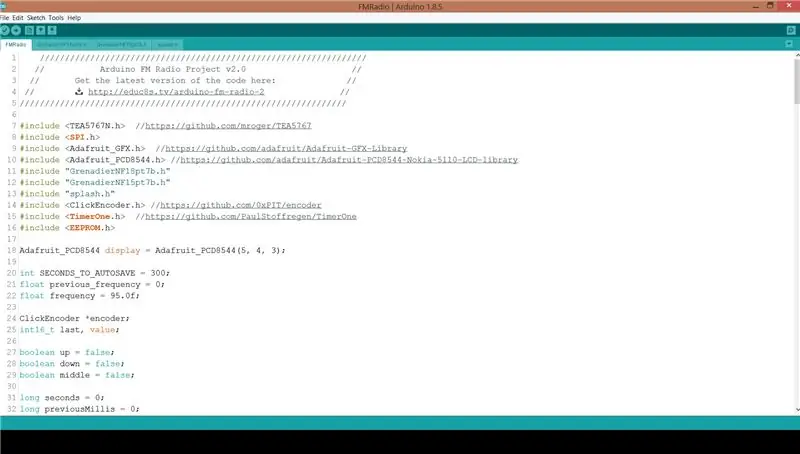
Vayamos ahora a la computadora para echar un vistazo rápido al lado del software del proyecto. Como puede ver, estamos usando muchas bibliotecas en este proyecto.
El código es más complejo que la mayoría de los proyectos que hemos construido hasta ahora. Traté de hacerlo lo más simple posible con funciones fáciles de leer y comprender.
La idea básica es la siguiente: si el eje del codificador giratorio ha cambiado de posición y se ha mantenido en la misma posición durante más de 1 segundo, debemos configurar esa frecuencia en el módulo de radio FM.
if (currentMillis - previousMillis> interval) {if (frecuencia! = anterior_frecuencia) {anterior_frecuencia = frecuencia; radio.selectFrequency (frecuencia); segundos = 0; }demás
El módulo de radio FM necesita alrededor de 1 segundo para sintonizar la nueva frecuencia, por lo que no podemos cambiar la frecuencia en cada cambio del codificador rotatorio porque de esta manera, el cambio de frecuencia será muy lento. Cuando se establece la nueva frecuencia en el módulo, contamos cuántos segundos han pasado desde que se estableció la frecuencia. Si el tiempo excede la marca de 5 minutos, guardamos esa frecuencia en la memoria EEPROM.
else {segundos ++; if (segundos == SECONDS_TO_AUTOSAVE) {float read_frequency = readFrequencyFromEEPROM (); if (read_frequency! = Frequency) {Serial.println ("loop (): Guardando nueva frecuencia en EEPROM"); writeFrequencyToEEPROM (y frecuencia); }}}
Puedes encontrar el código de este proyecto adjunto aquí.
Paso 7: Pensamientos finales


¡Somos muy afortunados de vivir en una época en la que podemos construir lo que queramos por nosotros mismos! Contamos con las herramientas y los recursos para crear lo que queramos en pocas semanas y con bajo costo.
El resultado final valió la pena el tiempo y el esfuerzo que le dediqué. Pasé muchas horas en este proyecto. Aprendí muchas cosas nuevas; Adquirí una experiencia preciosa. Ahora tengo las habilidades y la confianza para construir proyectos aún mejores. Cuando creé este canal de YouTube, ni siquiera sabía cómo soldar, no sabía que existían las impresoras 3D y, por supuesto, no sabía cómo diseñar nada. Solo sabía programar. 3 años después puedo construir proyectos como este. Entonces, si siempre quisiste hacer algo pero tenías miedo de comenzar, sigue mis pasos. Empiece poco a poco y siga aprendiendo. Dentro de unos años, no creerá su progreso.
Por supuesto, este proyecto no es perfecto. La recepción no es muy buena con la antena que utilicé. Noté que si conecta un cable USB al puerto de carga, actúa como una antena y mejora drásticamente la recepción. Además, aunque el código del proyecto admite el botón del codificador giratorio para encender o apagar la luz de fondo de la pantalla, no utilicé esta función porque accidentalmente pegué el codificador giratorio con pegamento caliente para que no se pueda presionar el botón. Por supuesto, hay muchas cosas que se pueden mejorar en un proyecto como este. Si construye este proyecto y realiza alguna mejora, comparta su trabajo con la comunidad.
Me encantaría saber tu opinión sobre el proyecto de Radio FM ahora que está completo. Te gusta como se ve? ¿Vas a construir uno? ¿Qué tipo de mejora vas a hacer? Publique sus ideas en la sección de comentarios a continuación; ¡Me encanta leer tus pensamientos!


Primer premio en el Concurso de Microcontroladores
Recomendado:
Proyecto Spin Art Turbine Remix: 4 pasos

Spin Art Turbine Remix Project: si estás interesado en el arte de girar, hay un problema y ese problema es que debes sostener el taladro con una mano mientras pintas con la otra. Esto puede ser molesto a veces, pero creo que he encontrado la solución con esta simple turbina que puedes crear
Pantalla de pronóstico del tiempo Art Deco: 9 pasos (con imágenes)

Pantalla de pronóstico del tiempo Art Deco: Hola amigos, en este Instructable vamos a ver cómo construir esta pantalla de pronóstico del tiempo. Utiliza una mini placa Wemos D1 junto con una pantalla TFT a color de 1.8”para mostrar el pronóstico del tiempo. También diseñé e imprimí en 3D un recinto para el
Proyecto Coffee-Art: 7 pasos (con imágenes)

Proyecto Coffee-Art: Bueno, ¡hola! Mi nombre es Manou y este es mi primer instructable. ¡Este instructivo se trata de hacer un brazo mecánico con un arduino genuino uno! Todo comenzó con esta idea básica: quería hacer un robot que hiciera arte y durante un
Práctica de tiro con varita mágica (proyecto IR Arduino): 7 pasos (con imágenes)

Práctica de tiro con varita mágica (proyecto IR Arduino): así es como hice mi proyecto para Electronic Art. Este proyecto se enfocaría en usar un Arduino Uno para hacer un wearable. No me concentré tanto en el wearable, me concentré más en jugar con un sensor de infrarrojos y un mando a distancia normal
¡Quemador alimentado por USB! Este proyecto se puede quemar a través de plásticos / madera / papel (el proyecto divertido también tiene que ser de madera muy fina): 3 pasos

¡Quemador alimentado por USB! Este proyecto se puede quemar a través de plásticos / madera / papel (el proyecto divertido también tiene que ser de madera muy fina): ¡NO HAGA ESTO USANDO USB! Descubrí que puede dañar tu computadora por todos los comentarios. mi computadora está bien aunque. Utilice un cargador de teléfono de 600ma 5v. Usé esto y funciona bien y nada se puede dañar si usa un enchufe de seguridad para detener la energía
